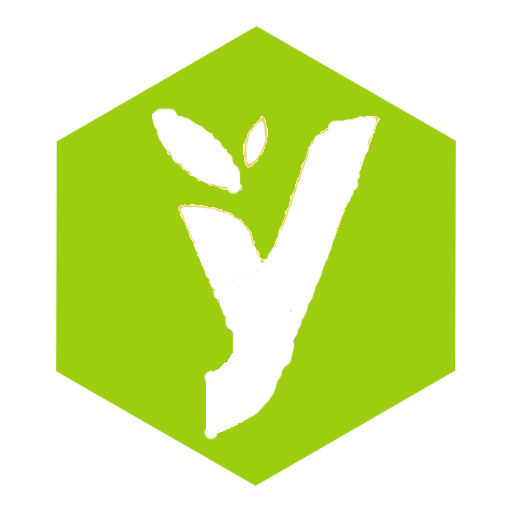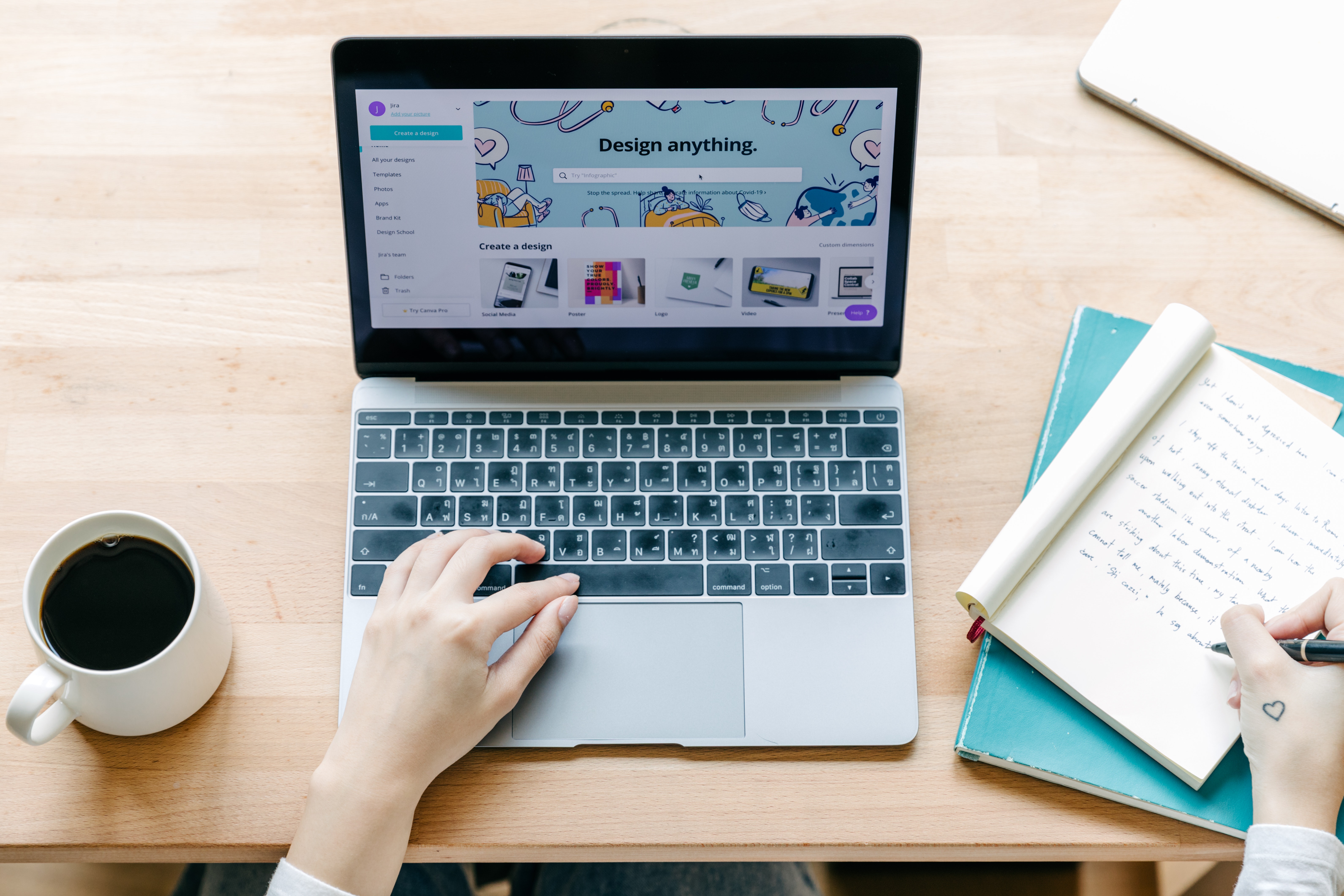Hexo博客快速部署
前言
每次都要进行相同的动作,输入相同的命令,可以把这些命令写成脚本,双击运行。
GitHub ssh免密登录
新建文件夹,命名:ssh免密登录.sh
写入下方命令:
命令
1 | #!/bin/sh |
注解
#!/bin/sh :告诉系统使用/bin/路径下的程序sh去解释shell脚本
echo : 文字回显到显示屏。
git config –global user.email “yl1010code@foxmail.com“:配置邮箱,你注册GitHub的邮箱
git config –global user.name “yl1010code” :配置用户名,你在GitHub里的用户名
ssh-keygen -t rsa -C “yl1010code@foxmail.com“ :获得ssh公钥,邮箱是你注册GitHub的邮箱
read -n 1 :等待读入一个字符,然后关闭终端,目的是让脚本运行结束后停留在终端
hexo博客一键部署
新建文件夹,命名:hexo部署.sh
写入下方命令:
命令
1 | #!/bin/sh |
注解
#!/bin/sh :告诉系统使用/bin/路径下的程序sh去解释shell脚本
echo : 文字回显到显示屏。
cd /e/Blog/hexo: 切换到hexo博客所在的目录,路径修改成你自己的
hexo clean: 清除缓存
hexo g :生成网页文件
hexo d :部署到GitHub
read -n 1 : 等待输入命令退出
结语
只要是重复使用的命令都可以制作成脚本,进行批处理运行。因为git的终端是识别linux命令的,用到的是linux下的脚本语言。
如果Windows上也有像这样需要重复执行的命令,也可以制作批处理脚本。
注:使用GitHub和gitee搭建的博客都适用。
本博客所有文章除特别声明外,均采用 CC BY-NC-SA 4.0 许可协议。转载请注明来自 LY's Blog!
评论
Valine收起